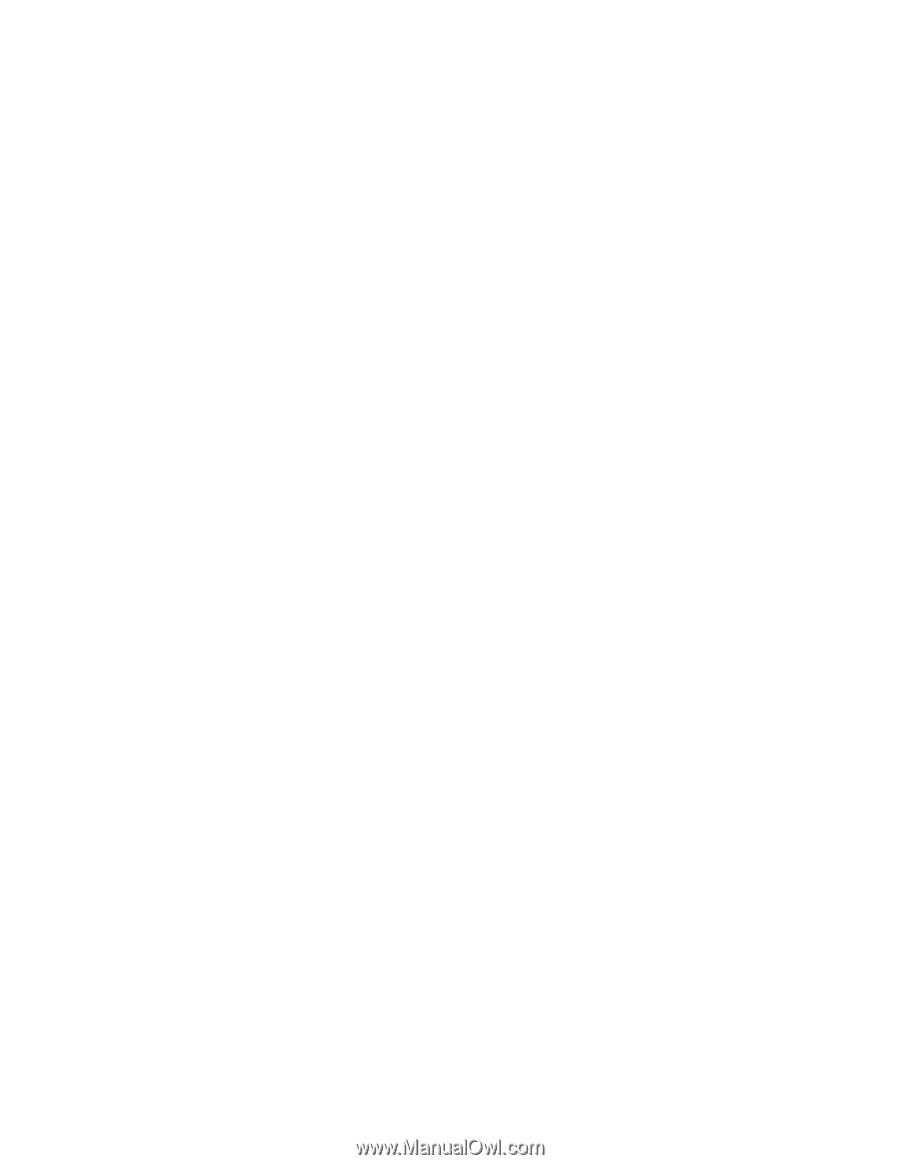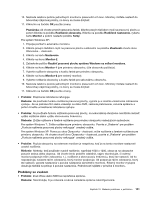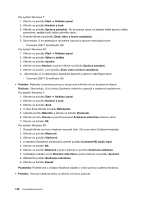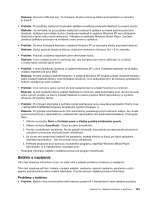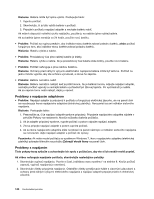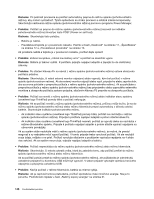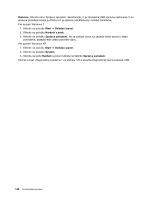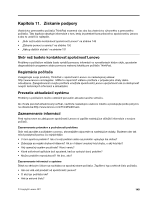Lenovo ThinkPad Edge E125 (Slovakian) User Guide - Page 163
Problém s vypínačom napájania, Problémy so spustením
 |
View all Lenovo ThinkPad Edge E125 manuals
Add to My Manuals
Save this manual to your list of manuals |
Page 163 highlights
3. Skontrolujte napájací adaptér. Skontrolujte, či nie je fyzicky poškodený, a tiež skontrolujte, či je napájací kábel pevne zapojený do tela adaptéra aj do počítača. 4. Skontrolujte funkčnosť sieťového zdroja napájania pripojením iného zariadenia k zásuvke. 5. Odpojte všetky zariadenia a potom otestujte napájanie systému s minimálnym počtom pripojených zariadení. a. Odpojte od počítača napájací adaptér a všetky káble. b. Zatvorte obrazovku počítača a otočte počítač. c. Demontujte batériu. Pozrite si časť „Výmena batérie" na stránke 71. d. Vyberte pamäť (SO-DIMM). Pozrite si časť „Výmena pamäte" na stránke 76. e. Vyberte kartu PCI Express Mini Card. Pozrite si časť „Inštalácia a výmena karty PCI Express Mini Card na bezdrôtové pripojenie k sieti LAN/WiMAX" na stránke 83. f. Vyberte jednotku pevného disku alebo jednotku SSD. Pozrite si časť „Výmena jednotky SSD (Solid State Drive) alebo jednotky pevného disku" na stránke 73. g. Počkajte 30 sekúnd a potom znova nainštalujte pamäť SO-DIMM a napájací adaptér, aby ste najprv otestovali počítač s minimálnym počtom pripojených zariadení. h. Po jednom znova pripojte jednotlivé zariadenia, ktoré ste odpojili v predchádzajúcich krokoch. Ak počítač nefunguje pri napájaní z batérie, skontrolujte nasledujúce položky: Skontrolujte indikátor stavu batérie. Pozrite si časť „Indikátor stavu napájania" na stránke 9. Indikátor stavu batérie normálne svieti, keď je počítač je zapnutý alebo je pripojený napájací adaptér a batéria sa nabíja. V závislosti od stavu batérie môže tento indikátor blikať alebo neprerušovane svietiť na oranžovo alebo zeleno. Problém s vypínačom napájania • Problém: Systém nereaguje a počítač sa nedá vypnúť. Riešenie: Vypnite počítač stlačením a podržaním vypínača napájania na 4 sekundy alebo dlhšie. Ak sa systém nevynuluje, odpojte napájací adaptér a batériu. Problémy so spustením Tieto pokyny teraz vytlačte a uchovávajte ich spolu s počítačom, aby ste si ich neskôr mohli pozrieť. Ak sa pred načítaním operačného systému zobrazí chybové hlásenie, skontrolujte túto položku: • Vykonajte príslušné nápravné opatrenia pre chybové hlásenia testu POST (Power-on self-test). Ak sa chybové hlásenie zobrazí, keď operačný systém načítava konfiguráciu pracovnej plochy po dokončení testu POST, skontrolujte tieto položky: 1. Vyhľadajte danú chybovú správu na webovej stránke podpory spoločnosti Lenovo na adrese http://www.lenovo.com/support. 2. Vyhľadajte danú chybovú správu na domovskej stránke databázy Microsoft Knowledge Base na adrese http://support.microsoft.com/. Problémy s režimom spánku (pohotovostným režimom) a režimom hibernácie • Problém: Počítač sa neočakávane prepne do režimu spánku (pohotovostného režimu). Kapitola 10. Riešenie problémov s počítačom 145